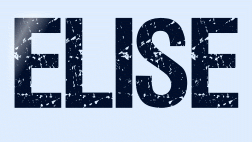 |

Deze tutorial is auteursrechtelijk beschermd door Les Jardins Secrets d'Evalynda, alle rechten voorbehouden.
Elke verspreiding, zonder voorafgaande schriftelijke toestemming is geheel verboden.
Elke gelijkenis met een andere tutorial is puur toeval.
Deze les is geschreven in PaintShop Pro 2019 op 27-10-2019.
Ik heb de persoonlijke toestemming van Evalynda om haar lessen te vertalen uit het Frans.
Wil je deze vertaling linken, dan moet je Evalynda daarvoor persoonlijk toestemming om vragen !!!
Ik ben alleen maar de vertaler, de auteursrechten liggen volledig bij Evalynda.
Merci beaucoup Evalynda, que je pouvez traduire vos tutoriéls en Néerlandais.
Claudia.
Materialen :

Mocht je problemen hebben bij het openen van de materialen,
gebruik dan het gratis programma "7zip".
Filters :
MuRa's Meister - Cloud.
AAA Frames - Foto Frame.
Simple - Top Left Mirror.
Kleurenpallet :
Dit zijn de gebruikte kleuren uit de les :
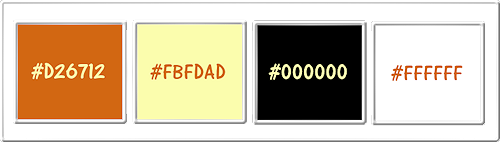
1ste kleur = #D26712
2de kleur = #FBFDAD
3de kleur = #000000
4de kleur = #FFFFFF
Dit zijn mijn gekozen kleuren :
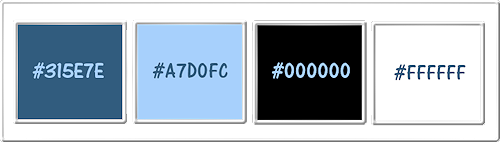
Wanneer je met eigen kleuren werkt speel dan met de mengmodus en/of dekking naar eigen inzicht.
Klik op onderstaande banner om naar de originele les te gaan :
![]()
Ga naar het Kleurenpallet en zet de Voorgrondkleur op de 1ste kleur en de Achtergrondkleur op de 2de kleur.
![]()
1.
Open een Nieuwe afbeelding van 900 x 600 px, transparant.
Effecten - Insteekfilters - MuRa's Meister - Cloud :
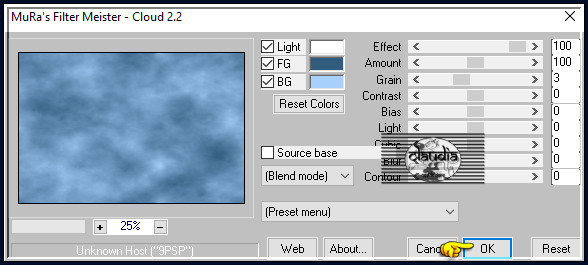
Aanpassen - Vervagen - Gaussiaanse vervaging : Bereik = 30.
![]()
2.
Lagen - Nieuwe rasterlaag.
Selecties - Alles selecteren.
Open uit de materialen de tube "mistautomn21-colymistautomn21-coly" of neem je zelfgekozen plaatje of misted tube.
Als je een plaatje genomen hebt, bewerk deze dan eerst met het Masker "20-20".
Verwijder het watermerkje.
Bewerken - Kopiëren.
Ga terug naar je werkje.
Bewerken - Plakken in selectie.
Afbeelding - Formaat wijzigen : 120%, formaat van alle lagen wijzigen niet aangevinkt.
Aanpassen - Scherpte - Verscherpen.
Afbeelding - Bijsnijden tot selectie.
![]()
3.
Effecten - Reflectie-effecten - Roterende spiegel :
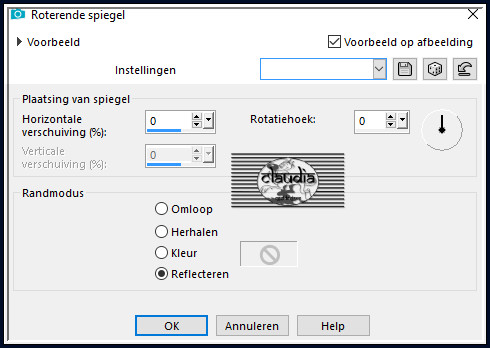
Open uit de materialen de tube "Recueil de PNG - Centerblog" of zoek zelf een element dat bij jouw werkje past.
Bewerken - Kopiëren.
Ga terug naar je werkje.
Bewerken - Plakken als nieuwe laag.
Druk op de K toets op het toetsenbord om het raster te activeren en voer deze getallen in :
Positie X = -32,00 / Positie Y = 412,00

Druk op de M toets om het raster te deactiveren.
Als je met eigen materialen werkt, plaats je het element e/o tube links onderaan :

Lagen - Dupliceren.
Lagen - Samenvoegen - Omlaag samenvoegen.
Lagen - Dupliceren.
Afbeelding - Spiegelen - Horizontaal spiegelen.
Lagen - Samenvoegen - Zichtbare lagen samenvoegen.
![]()
4.
Lagen - Dupliceren.
Afbeelding - Formaat wijzigen : 80%, formaat van alle lagen wijzigen niet aangevinkt.
Aanpassen - Scherpte - Verscherpen.
Activeer de Toverstaf met deze instellingen :

Ga terug naar je werkje en klik in het transparante gedeelte van de laag.
Selecties - Omkeren.
Selecties - Wijzigen - Selectieranden selecteren :
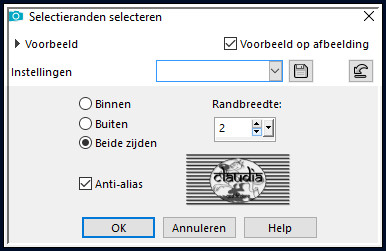
Vul de selectie met de 1ste kleur.
Selecties - Niets selecteren.
![]()
5.
Activeer opnieuw de toverstaf met dezelfde instellingen en klik opnieuw in het transparante gedeelte op dezelfde laag (= Kopie van Samengevoegd).
Selecties - Omkeren.
Effecten - Insteekfilters - AAA Frames - Foto Frame :
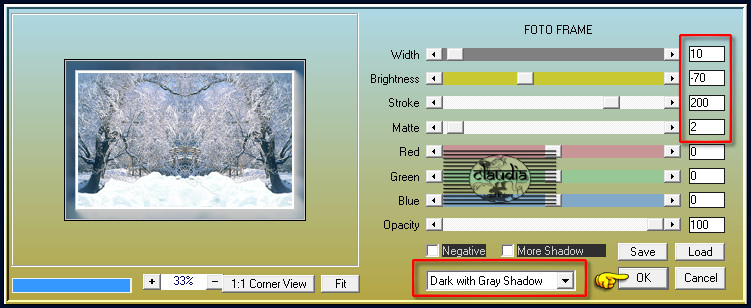
Laat de selectie actief !!!
![]()
6.
Activeer de onderste laag in het Lagenpallet (= Samengevoegd).
Selecties - Omkeren.
Effecten - Kunstzinnige effecten - Penseelstreken : Kleur = 1ste kleur
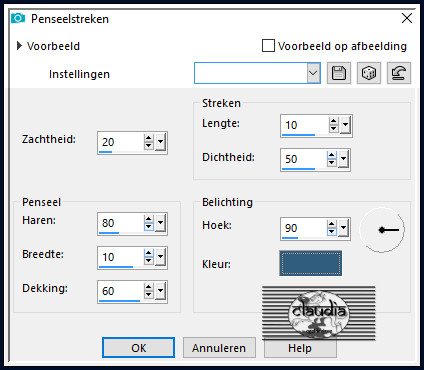
Aanpassen - Scherpte - Verscherpen.
Laat de selectie actief !!!
![]()
7.
Activeer terug de bovenste laag in het Lagenpallet (= Kopie van Samengevoegd).
Selecties - Omkeren.
Effecten - 3D-Effecten - Slagschaduw :
Verticaal = 10
Horizontaal = 10
Dekking = 80
Vervaging = 30
Kleur = Zwart (#000000)
Herhaal nogmaals de Slagschaduw maar zet nu Verticaal en Horizontaal op -10.
Laat nog steeds de selectie actief !!!
![]()
8.
Lagen - Dupliceren.
Afbeelding - Formaat wijzigen : 80%, formaat van alle lagen wijzigen niet aangevinkt.
Activeer nu de middelste laag in het Lagenpallet (= Kopie van Samengevoegd).
Effecten - Artistieke effecten - Email :
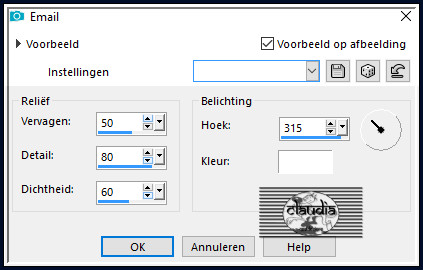
Aanpassen - Scherpte - Verscherpen.
Selecties - Niets selecteren.
![]()
9.
Activeer de bovenste laag in het Lagenpallet (= Kopie (2) van Samengevoegd).
Open uit de materialen het element "POFC_Silver détouré" of zoek zelf een corner/hoek dat bij jouw werkje past.
Verwijder het watermerkje.
Bewerken - Kopiëren.
Ga terug naar je werkje.
Bewerken - Plakken als nieuwe laag.
Afbeelding - Formaat wijzigen : 50%, formaat van alle lagen wijzigen niet aangevinkt.
Aanpassen - Scherpte - Nog scherper.
Afbeelding - Spiegelen - Horizontaal spiegelen.
Als het nodig is, kleur je de corner/hoek in, in jouw kleurtonen.
Druk op de K toets op het toetsenbord om het raster te activeren en voer deze getallen in :
Positie X = 54,00 / Positie Y = 24,00
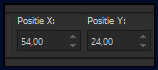
Druk op de M toets om het raster te deactiveren.
Als je een eigen element gebruikt, plaats je deze zoals op het voorbeeld :
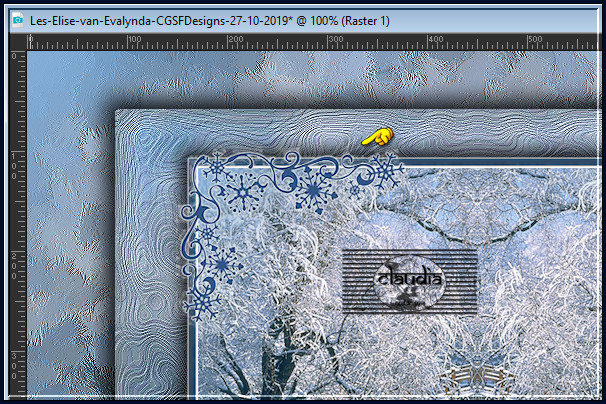
Geef het een Slagschaduw om beter te laten uitkomen als dit nodig is.
Effecten - Insteekfilters - Simple - Top Left Mirror :
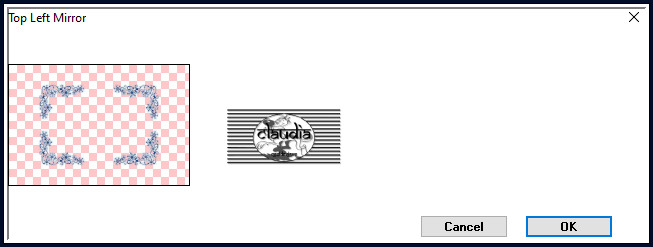
![]()
10.
Open uit de materialen het element "elementVSP18".
Dit bestand bestaat uit meedere lagen.
Activeer het Selectiegereedschap (toets S op het toetsenbord) - Rechthoek :

Ga terug naar het element en selecteer daar een clip naar keuze, let op, neem ook de slagschaduw ervan mee in je selectie !!!
Bewerken - Kopiëren.
Ga terug naar je werkje.
Bewerken - Plakken als nieuwe laag.
Afbeelding - Formaat wijzigen : 65%, formaat van alle lagen wijzigen niet aangevinkt.
Aanpassen - Scherpte - Verscherpen.
Je kan eventueel de clip nog inkleuren in jouw gekozen kleurtonen.
![]()
11.
Afbeelding - Vrij Roteren :
Richting = Rechts
Graden = 90
Verder niets aangevinkt
Aanpassen - Scherpte - Nog scherper.
Druk op de K toets op het toetsenbord om het raster te activeren en voer deze getallen in :
Positie X = 5,00 / Positie Y = 188,00
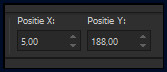
Druk op de M toets om het raster te deactiveren.
Lagen - Dupliceren.
Afbeelding - Spiegelen - Horizontaal spiegelen.
![]()
12.
Open uit de materialen de tube "colombe1-coly" of gebruik een zelfgekozen tube.
Verwijder het watermerkje.
Bewerken - Kopiëren.
Ga terug naar je werkje.
Bewerken - Plakken als nieuwe laag.
Afbeelding - Formaat wijzigen : 30%, formaat van alle lagen wijzigen niet aangevinkt.
Aanpassen - Scherpte - Verscherpen.
Druk op de K toets op het toetsenbord om het raster te activeren en voer deze getallen in :
Positie X = 650,00 / Positie Y = 85,00
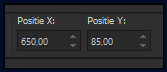
Druk op de M toets om het raster te deactiveren.
Of als je een eigen tube gebruikt, plaats deze dan naar eigen inzicht :
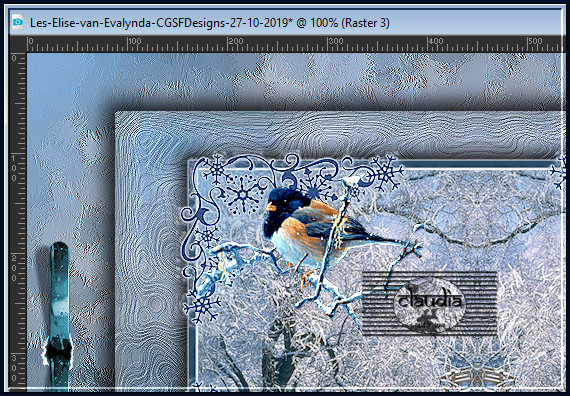
Effecten - 3D-Effecten - Slagschaduw :
Verticaal = 0
Horizontaal = 0
Dekking = 50
Vervaging = 50
Kleur = Zwart (#000000)
![]()
13.
Open uit de materialen de tube "femmeVSP93", of neem een zelfgekozen tube.
Verwijder het watermerkje.
Bewerken - Kopiëren.
Ga terug naar je werkje.
Bewerken - Plakken als nieuwe laag.
Afbeelding - Formaat wijzigen : 65%, formaat van alle lagen wijzigen niet aangevinkt.
Aanpassen - Scherpte - Verscherpen.
Objecten - Uitlijnen - Onder.
Objecten - Uitlijnen - Links;
Als je een eigen tube gebruikt zet je deze links onderaan of naar eigen inzicht :
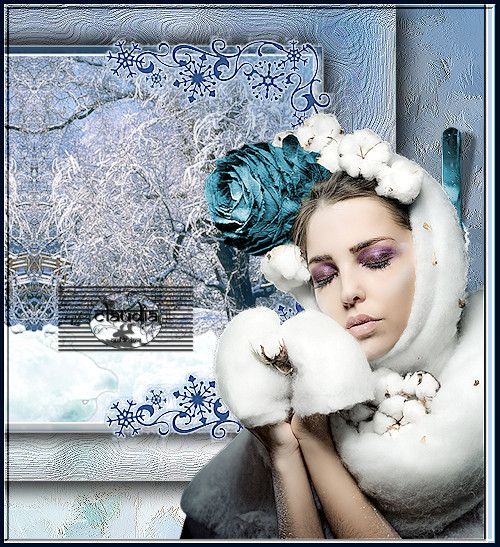
Effecten - 3D-Effecten - Slagschaduw :
Verticaal = 0
Horizontaal = 0
Dekking = 80
Vervaging = 30
Kleur = Zwart (#000000)
![]()
14.
Open uit de materialen het WordArt "Titre Elise".
Bewerken - Kopiëren.
Ga terug naar je werkje.
Bewerken - Plakken als nieuwe laag.
Plaats de tekst zoals op het voorbeeld of naar eigen inzicht :

Als je met eigen materialen werkt kan je de tekst ook eerst inkleuren in jouw gekozen kleurtonen.
Effecten - 3D-Effecten - Slagschaduw :
Verticaal = 1
Horizontaal = 1
Dekking = 100
Vervaging = 2
Kleur = Zwart (#000000)
Afbeelding - Randen toevoegen : 5 px met de 1ste kleur, Symmetrisch aangevinkt.
Afbeelding - Formaat wijzigen : 900 px, breedte, formaat van alle lagen wijzigen aangevinkt.
Aanpassen - Scherpte - Verscherpen.
![]()
15.
Lagen - Nieuwe rasterlaag.
Plaats hierop je watermerkje.
Lagen - Samenvoegen - Alle lagen samenvoegen.
Sla je werkje op als JPG-formaat en daarmee ben je aan het einde gekomen van deze mooie les van Evalynda.
© Claudia - Oktober 2019.





